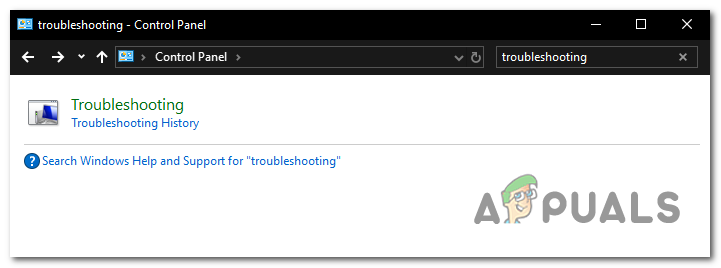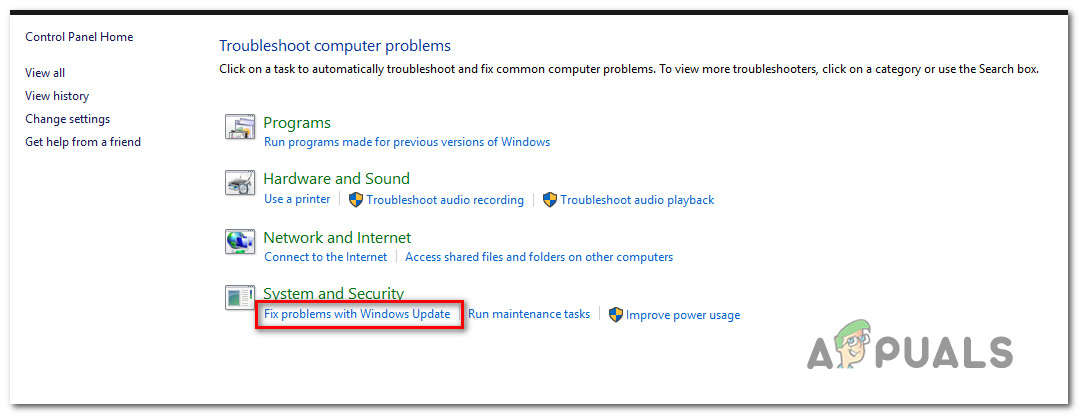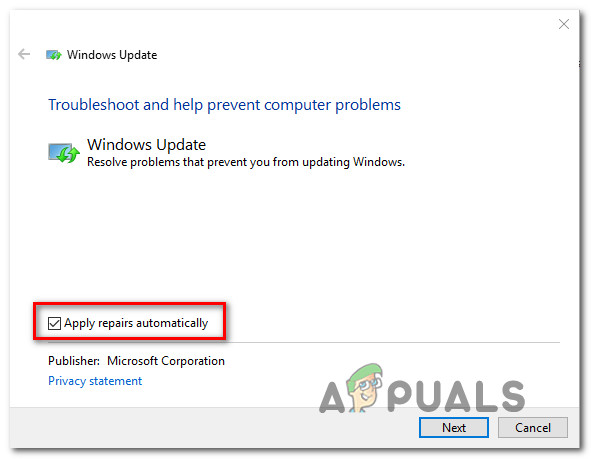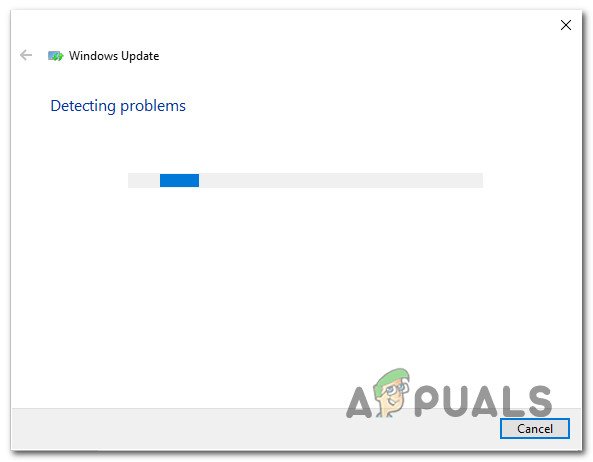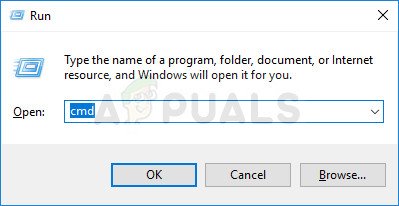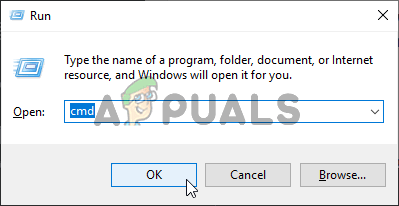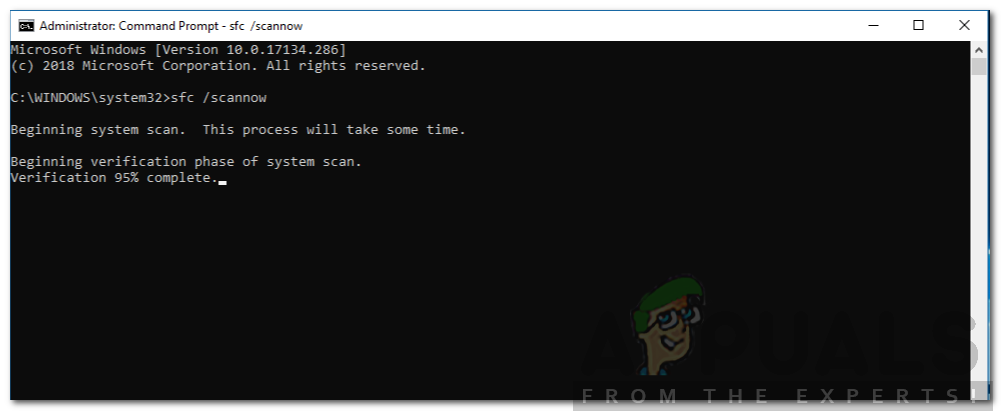ది 8020002 ఇ WU భాగాన్ని ఉపయోగించి వినియోగదారు క్లిష్టమైన లేదా భద్రతా నవీకరణను వ్యవస్థాపించడానికి ప్రయత్నించినప్పుడు లోపం కోడ్ సాధారణంగా సంభవిస్తుంది. పెండింగ్లో ఉన్న నవీకరణ యొక్క డౌన్లోడ్ను ప్రారంభించడానికి ప్రయత్నించిన తర్వాత చాలా మంది ప్రభావిత వినియోగదారులు దీన్ని కొన్ని సెకన్ల తర్వాత చూస్తారు. నవీకరణ ప్రక్రియకు అవసరమైన కొన్ని ముఖ్యమైన భాగం పాడైందని లేదా నమోదు చేయబడలేదని ఈ ప్రత్యేక లోపం కోడ్ సంకేతాలు ఇస్తుంది.

విండోస్ నవీకరణ లోపం 8020002e
విండోస్ నవీకరణ లోపం కోడ్ 8020002E కి కారణం ఏమిటి?
- గ్లిచ్డ్ విండోస్ నవీకరణ ఉదాహరణకు - ఈ లోపం కోడ్ను ప్రేరేపించే అత్యంత సాధారణ కారణం ఒకటి లేదా అంతకంటే ఎక్కువ WU భాగాలు లింబో స్థితిలో చిక్కుకున్నప్పుడు. ఇలాంటి పరిస్థితులలో, విండోస్ అప్డేట్ ట్రబుల్షూటర్ను అమలు చేయడం ఉత్తమమైన విధానం (చాలా అసమానతలను గుర్తించగల మరియు సరైన మరమ్మత్తు వ్యూహాన్ని స్వయంచాలకంగా వర్తించే సామర్థ్యం).
- పాడైన WU భాగం - మరింత తీవ్రమైన సందర్భాల్లో, సాంప్రదాయకంగా దూరంగా ఉండని WU బగ్ కారణంగా ఈ లోపం కోడ్ సంభవించవచ్చు. కొన్ని భాగాలు నిస్సార స్థితిలో చిక్కుకుంటే, ప్రతి WU భాగాన్ని రీసెట్ చేయడమే ఏకైక ఆచరణీయ పరిష్కారం, తద్వారా మీరు పక్షవాతానికి గురైన భాగం యొక్క అవకాశాన్ని తొలగిస్తారు. స్వయంచాలక WU ఏజెంట్ను ఉపయోగించడం ద్వారా లేదా ఎలివేటెడ్ CMD ప్రాంప్ట్లో వరుస ఆదేశాలను అమలు చేయడం ద్వారా ఇది చేయవచ్చు.
- ఓవర్ప్రొటెక్టివ్ ఎవి సూట్ - ఇది ముగిసినప్పుడు, తుది-వినియోగదారు కంప్యూటర్ మరియు WU సర్వర్ మధ్య కనెక్షన్ను నిరోధించే కొన్ని ఫైర్వాల్ సూట్లు ఉన్నాయి. కోమోడో ఫైర్వాల్ సాధారణంగా ప్రభావిత వినియోగదారులచే బాధ్యత వహించబడుతుందని నివేదించబడింది (కాని ఇతరులు ఉండవచ్చు). ఈ సందర్భంలో, అధిక భద్రత గల సూట్ను అన్ఇన్స్టాల్ చేసి, స్థానిక ఫైర్వాల్కు తిరిగి మార్చడం ద్వారా మీరు సమస్యను పరిష్కరించగలరు.
- సిస్టమ్ ఫైల్ అవినీతి - అనేకమంది ప్రభావిత వినియోగదారులు నివేదించినట్లుగా, సాంప్రదాయకంగా పరిష్కరించలేని కొన్ని రకాల అంతర్లీన అవినీతి సమస్య కారణంగా కూడా ఈ సమస్య సంభవించవచ్చు. ఈ ప్రత్యేక సందర్భంలో, మరమ్మత్తు చేయగల ఏకైక వ్యూహం DISM ఉపయోగించండి లేదా సిస్టమ్ ఫైల్ చెకర్ స్కాన్ పాడైన సిస్టమ్ ఫైల్లతో వ్యవహరించే సామర్థ్యం. కానీ కొన్ని అరుదైన పరిస్థితులలో, మీరు దాన్ని పరిష్కరించడానికి ప్రతి OS భాగాన్ని రీసెట్ చేయాలి (క్లీన్ ఇన్స్టాల్ లేదా రిపేర్ ఇన్స్టాల్ ద్వారా)
విధానం 1: విండోస్ అప్డేట్ ట్రబుల్షూటర్ను రన్ చేస్తోంది
ఈ లోపం కోడ్ను పరిష్కరించగల ఇతర మరమ్మత్తు వ్యూహాలను మేము అనుసరించే ముందు, మీ విండోస్ వెర్షన్ సమస్యను స్వయంచాలకంగా పరిష్కరించగల సామర్థ్యం కలిగి ఉందో లేదో చూద్దాం. ప్రతి ఇటీవలి విండోస్ వెర్షన్ (విండోస్ 7, విండోస్ 8.1 మరియు విండోస్ 10) లో WU (విండోస్ అప్డేట్) ట్రబుల్షూటర్ అమర్చబడి ఉంటుంది, ఇది అస్థిరతలకు వివిధ విండోస్ భాగాలను స్వయంచాలకంగా స్కాన్ చేస్తుంది మరియు తగిన మరమ్మత్తు వ్యూహాన్ని స్వయంచాలకంగా వర్తింపజేస్తుంది.
వాస్తవానికి కలిగించే సమస్య ఉంటే 8020002E లోపం కోడ్ ఇప్పటికే మరమ్మత్తు వ్యూహంతో కవర్ చేయబడింది, దిగువ సూచనలు సమస్యను స్వయంచాలకంగా పరిష్కరించడానికి మిమ్మల్ని అనుమతిస్తాయి.
విండోస్ 7, విండోస్ 8.1 మరియు విండోస్ 10 లలో విండోస్ అప్డేట్ ట్రబుల్షూటర్ను అమలు చేయడానికి శీఘ్ర గైడ్ ఇక్కడ ఉంది:
- నొక్కడం ద్వారా రన్ డైలాగ్ బాక్స్ను తెరవండి విండోస్ కీ + ఆర్. తరువాత, టైప్ చేయండి ” control.exe / name Microsoft.Troubleshooting ” మరియు నొక్కండి నమోదు చేయండి తెరవడానికి సమస్య పరిష్కరించు క్లాసిక్ యొక్క టాబ్ నియంత్రణ ప్యానెల్ ఇంటర్ఫేస్.
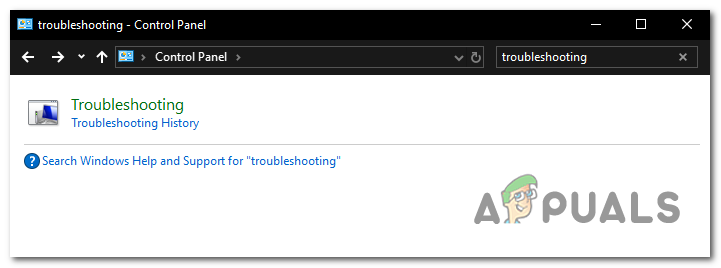
క్లాసిక్ కంట్రోల్ ప్యానెల్ ఇంటర్ఫేస్ నుండి ట్రబుల్షూటింగ్ ఎంపికను యాక్సెస్ చేస్తోంది
గమనిక: మీరు ప్రాంప్ట్ చేస్తే UAC (వినియోగదారు ఖాతా నియంత్రణ) క్లిక్ చేయండి అవును పరిపాలనా అధికారాలను మంజూరు చేయడానికి.
- మీరు లోపలికి ప్రవేశించిన తర్వాత సమస్య పరిష్కరించు స్క్రీన్, స్క్రీన్ యొక్క కుడి వైపు విభాగానికి వెళ్లి క్లిక్ చేయండి Windows తో సమస్యలను పరిష్కరించండి నవీకరణ (కింద వ్యవస్థ మరియు భద్రత ).
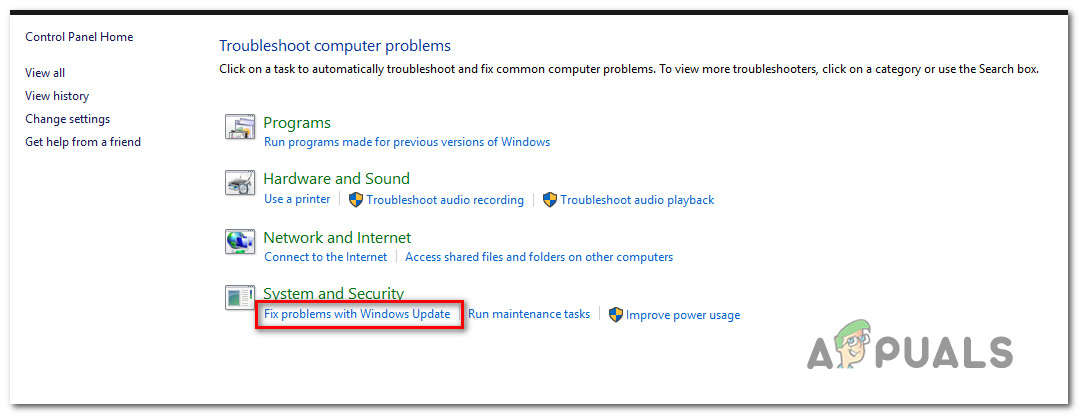
విండోస్ నవీకరణ ట్రబుల్షూటర్తో విండోస్ నవీకరణతో సమస్యలను పరిష్కరించడం
- ప్రారంభ విండోస్ నవీకరణ స్క్రీన్ వద్ద, క్లిక్ చేయండి ఆధునిక, బాక్స్ అనుబంధించబడిందని నిర్ధారించుకోండి మరమ్మత్తు స్వయంచాలకంగా వర్తించండి క్లిక్ చేయడానికి ముందు తరువాత. ఆచరణీయమైన పరిష్కారం దొరికితే మరమ్మత్తు స్వయంచాలకంగా వర్తించబడుతుందని ఇది నిర్ధారిస్తుంది.
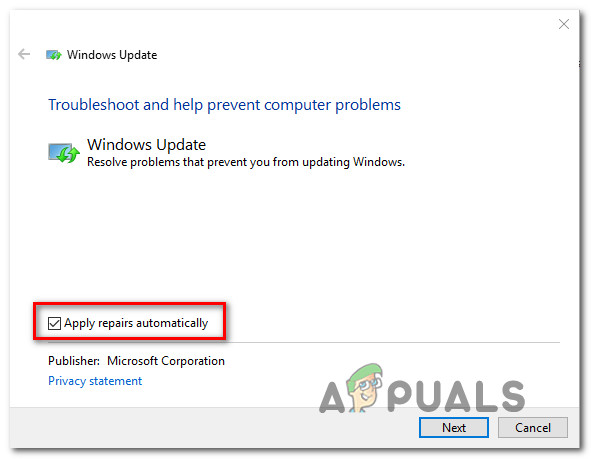
విండోస్ నవీకరణను ఉపయోగించి మరమ్మత్తులను స్వయంచాలకంగా వర్తించండి
- విశ్లేషణ పూర్తయ్యే వరకు వేచి ఉండండి. ఆపరేషన్ పూర్తయిన తర్వాత, విండోస్ అప్డేట్ ట్రబుల్షూటర్లో చేర్చబడిన మరమ్మత్తు వ్యూహాలు ఏవైనా మీ ప్రత్యేక దృశ్యానికి వర్తిస్తాయో లేదో మీరు చూస్తారు.
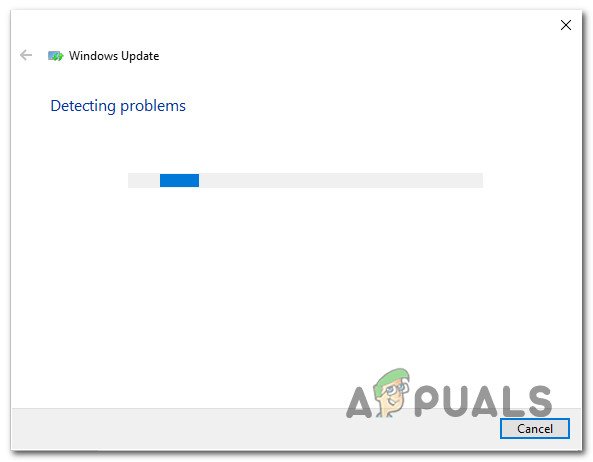
విండోస్ నవీకరణతో సమస్యను గుర్తించడం
- ఆచరణీయమైన మరమ్మత్తు వ్యూహం గుర్తించబడితే, మీరు వేరే విండోను ప్రదర్శిస్తారు, దీనిలో మీరు క్లిక్ చేయగలరు ఈ పరిష్కారాన్ని వర్తించండి . ఆ హైపర్లింక్పై క్లిక్ చేసి, ఆపై పరిష్కారాన్ని అమలు చేయడానికి తెరపై సూచనలను అనుసరించండి. సిఫారసు చేయబడిన మరమ్మత్తు వ్యూహాన్ని బట్టి, మీరు అదనపు దశలను అనుసరించాల్సి ఉంటుందని గుర్తుంచుకోండి.
- మీ కంప్యూటర్ను పున art ప్రారంభించి, తదుపరి సిస్టమ్ ప్రారంభంలో సమస్య పరిష్కరించబడిందో లేదో చూడండి.
విధానం 2: 3 వ పార్టీ జోక్యాన్ని నిలిపివేయడం (వర్తిస్తే)
ఇది ముగిసినప్పుడు, విండోస్ అప్డేట్ కాంపోనెంట్తో ఏదో ఒకవిధంగా జోక్యం చేసుకునే ఓవర్ప్రొటెక్టివ్ ఎవి సూట్ కారణంగా కూడా ఈ సమస్య సంభవించవచ్చు. ఇది జరిగినప్పుడల్లా, మైక్రోసాఫ్ట్ సర్వర్తో కమ్యూనికేషన్లు అంతరాయం కలిగిస్తాయి, ఇది కొన్ని నవీకరణలను విఫలం చేస్తుంది.
ప్రభావిత వినియోగదారుల ప్రకారం, ఈ సమస్యను కలిగించే అనేక 3 వ పార్టీ సూట్లు ఉన్నాయి ( అవాస్ట్ , మెకాఫీ, సోఫోస్ మరియు కొమోడో). మీరు అప్డేట్ చేసే సమస్యకు కారణమని మీరు అనుమానించిన 3 వ పార్టీ స్కానర్ను ఉపయోగిస్తుంటే, మీ AV సైట్ యొక్క నిజ-సమయ రక్షణను నిలిపివేయడం ద్వారా లేదా 3 వ పార్టీ సూట్ను పూర్తిగా అన్ఇన్స్టాల్ చేయడం ద్వారా మీరు సమస్యను పరిష్కరించగలరు.
మొదట, నిజ-సమయ రక్షణను నిలిపివేయడం ద్వారా ప్రారంభించండి మరియు సమస్య ఇంకా సంభవిస్తుందో లేదో చూడండి. మీరు ఉపయోగిస్తున్న భద్రతా క్లయింట్ను బట్టి ఈ విధానం భిన్నంగా ఉంటుందని గుర్తుంచుకోండి. కానీ చాలా సందర్భాలలో, మీరు టాస్క్బార్ చిహ్నం నుండి నేరుగా చేయగలుగుతారు. దీన్ని చేయడానికి, మీ భద్రతా సూట్ యొక్క టాస్క్బార్ చిహ్నంపై కుడి-క్లిక్ చేసి, నిజ-సమయ రక్షణను నిలిపివేసే ఎంపిక కోసం చూడండి.

అవాస్ట్ యాంటీవైరస్లో రియల్ టైమ్ రక్షణను నిలిపివేస్తోంది
మీరు నిజ-సమయ రక్షణను నిలిపివేసిన తర్వాత, విండోస్ నవీకరణను మళ్లీ ఇన్స్టాల్ చేయడానికి ప్రయత్నించండి మరియు మీరు ఎదుర్కోకుండా అలా చేయగలరా అని చూడండి 8020002E లోపం కోడ్.
అదే సమస్య ఇంకా సంభవిస్తుంటే, మీరు AV ని పూర్తిగా అన్ఇన్స్టాల్ చేయడం ద్వారా ముందుకు సాగాలి మరియు అదే భద్రతా నియమాలను అమలు చేయగల సామర్థ్యం ఉన్న ఏదైనా అవశేష ఫైళ్ళను తొలగించండి. ఒకవేళ మీరు దీనితో వెళ్లాలని నిర్ణయించుకుంటే, ఈ వ్యాసంలో చెప్పిన దశలను అనుసరించండి ( ఇక్కడ ) ఈ ప్రవర్తనకు కారణమయ్యే మిగిలిపోయిన ఫైళ్ళను వదిలివేయకుండా భద్రతా ప్రోగ్రామ్ను అన్ఇన్స్టాల్ చేయడం.
విధానం 3: ప్రతి WU భాగం & డిపెండెన్సీని రీసెట్ చేస్తుంది
పై పద్ధతులు ఏవీ ఇప్పటివరకు సమస్యను పరిష్కరించడానికి మిమ్మల్ని అనుమతించకపోతే, దీనికి కారణం మీ PC యొక్క క్రొత్త నవీకరణలను వ్యవస్థాపించే సామర్థ్యాన్ని సమర్థవంతంగా నిలిపివేసిన WU లోపం. ఈ దృష్టాంతం వర్తిస్తే, నవీకరణ ప్రక్రియలో పాల్గొన్న ప్రతి సంబంధిత భాగం మరియు డిపెండెన్సీని రీసెట్ చేయడం ద్వారా మీరు సమస్యను పరిష్కరించగలరు.
కొంతమంది ప్రభావిత వినియోగదారులు ధృవీకరించినట్లుగా, మీరు ప్రతి విండోస్ అప్డేట్ భాగాన్ని ఎత్తైన CMD ప్రాంప్ట్ నుండి మానవీయంగా రీసెట్ చేయడం ద్వారా సమస్యను పరిష్కరించగలరు. మీరు ఏమి చేయాలో శీఘ్ర గైడ్ ఇక్కడ ఉంది:
- తెరవండి a రన్ నొక్కడం ద్వారా డైలాగ్ బాక్స్ విండోస్ కీ + ఆర్ . మీరు లోపలికి ప్రవేశించిన తర్వాత రన్ డైలాగ్ బాక్స్, టైప్ చేయండి ‘సెం.మీ’ టెక్స్ట్ బాక్స్ లోపల మరియు నొక్కండి Ctrl + Shift + Enter ఎలివేటెడ్ కమాండ్ ప్రాంప్ట్ తెరవడానికి. మీరు చూసిన తర్వాత UAC (వినియోగదారు ఖాతా నియంత్రణ) , క్లిక్ చేయండి అవును నిర్వాహక ప్రాప్యతను మంజూరు చేయడానికి.
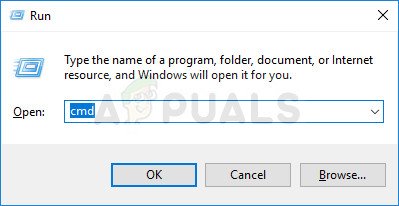
నిర్వాహకుడిగా కమాండ్ ప్రాంప్ట్ నడుస్తోంది
- మీరు కమాండ్ ప్రాంప్ట్ విండోలో ఉన్న తర్వాత, ఈ క్రింది ఆదేశాలను ఇదే క్రమంలో టైప్ చేసి నొక్కండి నమోదు చేయండి ప్రతి తరువాత:
నెట్ స్టాప్ wuauserv నెట్ స్టాప్ cryptSvc నెట్ స్టాప్ బిట్స్ నెట్ స్టాప్ msiserver
గమనిక: ఈ ఆదేశాలు విండోస్ నవీకరణ సేవలు, MSI ఇన్స్టాలర్, క్రిప్టోగ్రాఫిక్ సేవ మరియు BITS సేవలను సమర్థవంతంగా ఆపివేస్తాయి
- అన్ని సంబంధిత సేవలు నిలిపివేయబడిన తర్వాత, కింది ఆదేశాలను ఒకే CMD విండోలో అమలు చేసి, నొక్కండి నమోదు చేయండి పేరు మార్చడానికి ప్రతి ఆదేశం తరువాత సాఫ్ట్వేర్ పంపిణీ ఇంకా కాట్రూట్ 2 ఫోల్డర్లు:
రెన్ సి: విండోస్ సాఫ్ట్వేర్ డిస్ట్రిబ్యూషన్ సాఫ్ట్వేర్ డిస్ట్రిబ్యూషన్.
గమనిక: విండోస్ అప్డేటింగ్ భాగం ఉపయోగిస్తున్న నవీకరణ ఫైల్లను నిల్వ చేయడానికి ఈ రెండు ఫోల్డర్లు బాధ్యత వహిస్తాయి. ఇది సిస్టమ్ ఫోల్డర్ కాబట్టి, మీరు వాటిని సాంప్రదాయకంగా తొలగించలేరు. కానీ మీరు చేయగలిగేది వాటి పేరు మార్చడం, ఇది మీ OS ని కొత్త క్లీన్ ఫోల్డర్లను సృష్టించమని బలవంతం చేస్తుంది.
- మీరు దశ 3 తో పూర్తి చేసిన తర్వాత, ఈ తుది ఆదేశాలను క్రమంలో టైప్ చేసి, గతంలో నిలిపివేసిన అదే సేవలను ప్రారంభించడానికి ప్రతిదాని తర్వాత ఎంటర్ నొక్కండి:
నెట్ స్టార్ట్ wuauserv నెట్ స్టార్ట్ cryptSvc నెట్ స్టార్ట్ బిట్స్ నెట్ స్టార్ట్ msiserver
- గతంలో విఫలమైన నవీకరణను ఇన్స్టాల్ చేసే ప్రయత్నం 8020002E లోపం కోడ్ మరియు సమస్య ఇప్పుడు పరిష్కరించబడిందో లేదో చూడండి.
విధానం 4: SFC మరియు DISM స్కాన్లను అమలు చేస్తోంది
విండోస్ నవీకరణకు కారణమయ్యే మరొక సంభావ్య అపరాధి 8020002 ఇ లోపం అనేది కొన్ని రకాల సిస్టమ్ ఫైల్ అవినీతి. మేము విండోస్ 7 మరియు విండోస్ 8.1 లలో ఈ సంఘటనను ధృవీకరించగలిగాము. అన్ని సందర్భాల్లో, పాడైన డేటా చివరికి WU భాగాన్ని పూర్తిగా విచ్ఛిన్నం చేయడానికి దారితీసిందని ప్రభావిత వినియోగదారులు అభిప్రాయపడ్డారు.
ఈ సందర్భంలో, మీరు కొన్ని అంతర్నిర్మిత యుటిలిటీలను అమలు చేయడం ద్వారా సమస్యను పరిష్కరించగలగాలి ( డిప్లాయ్మెంట్ ఇమేజ్ సర్వీసింగ్ అండ్ మేనేజ్మెంట్ మరియు సిస్టమ్ ఫైల్ చెకర్ ) సిస్టమ్ ఫైల్ అవినీతి ముఖ్యమైన భాగాలను విచ్ఛిన్నం చేసే సందర్భాలను ఎదుర్కోవటానికి రూపొందించబడింది.
తార్కిక లోపాలను సరిదిద్దడంలో SFC చాలా సమర్థవంతంగా పనిచేస్తుండగా, అప్డేటింగ్ ఆపరేషన్ను ప్రభావితం చేసే డిపెండెన్సీలను పరిష్కరించడంలో DISM చాలా మంచిది అని గుర్తుంచుకోండి. ఈ కారణంగా, WU భాగాన్ని తిరిగి పనిచేసే స్థితికి తీసుకురావడానికి మీ అవకాశాలను పెంచడానికి మీరు రెండు యుటిలిటీలను అమలు చేయాలని బాగా సిఫార్సు చేయబడింది.
ఎలివేటెడ్ కమాండ్ ప్రాంప్ట్ నుండి SFC మరియు DISM స్కాన్ రెండింటినీ ఎలా అమలు చేయాలో మీకు చూపించే శీఘ్ర గైడ్ ఇక్కడ ఉంది:
- నొక్కడం ద్వారా రన్ డైలాగ్ బాక్స్ను తెరవండి విండోస్ కీ + ఆర్ . తరువాత, మీరు కొత్తగా కనిపించిన రన్ డైలాగ్ బాక్స్ లోపల ఉంటే, ‘cmd’ అని టైప్ చేసి నొక్కండి Ctrl + Shift + Enter ఎలివేటెడ్ కమాండ్ ప్రాంప్ట్ తెరవడానికి. మీరు చూస్తే UAC (వినియోగదారు ఖాతా నియంత్రణ) ప్రాంప్ట్, టైప్ చేయండి అవును నిర్వాహక ప్రాప్యతను మంజూరు చేయడానికి.
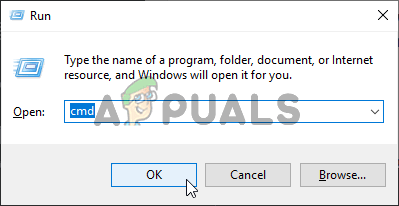
కమాండ్ ప్రాంప్ట్ తెరవడం
- మీరు ఎలివేటెడ్ కమాండ్ ప్రాంప్ట్లోకి ప్రవేశించిన తర్వాత, కింది ఆదేశాన్ని టైప్ చేసి, నొక్కండి నమోదు చేయండి SFC స్కాన్ ప్రారంభించడానికి:
sfc / scannow
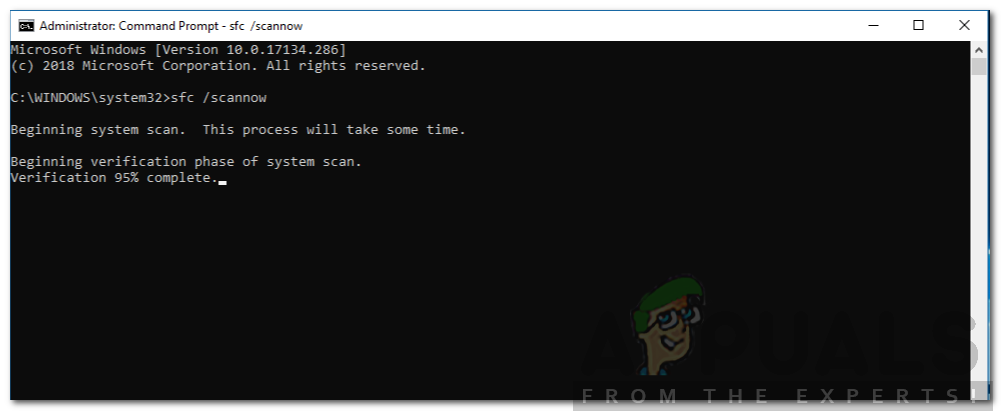
SFC నడుస్తోంది
గమనిక: ఈ SFC స్కాన్ స్థానికంగా కాష్ చేసిన కాపీని ఉపయోగిస్తుంది, ఇది పాడైన సంఘటనలను ఆరోగ్యకరమైన కాపీలతో భర్తీ చేస్తుంది, అదే సమస్యకు కారణం కాదు. మీరు దీన్ని ప్రారంభించిన తర్వాత, అంతరాయం కలగకుండా చూసుకోవడం చాలా ముఖ్యం అని సలహా ఇవ్వండి - CMD విండోను ముందస్తుగా మూసివేయడం మీ సిస్టమ్ను అదనపు తార్కిక లోపాలకు గురి చేస్తుంది.
- ప్రక్రియ పూర్తయిన వెంటనే, మీ కంప్యూటర్ను పున art ప్రారంభించి, తదుపరి ప్రారంభ క్రమం పూర్తయ్యే వరకు వేచి ఉండండి. మీ కంప్యూటర్ బ్యాకప్ అయిన తర్వాత, మరో ఎలివేటెడ్ కమాండ్ ప్రాంప్ట్ను తెరవడానికి దశ 1 ని మళ్ళీ అనుసరించండి.
- మీరు ఎలివేటెడ్ కమాండ్ ప్రాంప్ట్కు తిరిగి వచ్చాక, కింది ఆదేశాన్ని టైప్ చేసి, DISM స్కాన్ను ప్రారంభించడానికి ఎంటర్ నొక్కండి:
DISM / ఆన్లైన్ / క్లీనప్-ఇమేజ్ / రిస్టోర్ హెల్త్
గమనిక: DISM కు స్థిరమైన ఇంటర్నెట్ కనెక్షన్ అవసరమని గుర్తుంచుకోండి. ఇది చాలా ముఖ్యం ఎందుకంటే ఇది పాడైన సందర్భాలను భర్తీ చేయడానికి ఉపయోగపడే ఆరోగ్యకరమైన కాపీలను డౌన్లోడ్ చేయడానికి WU భాగంపై ఆధారపడుతుంది.
- స్కాన్ పూర్తయిన తర్వాత, మీ కంప్యూటర్ను మరోసారి పున art ప్రారంభించి, తదుపరి సిస్టమ్ ప్రారంభంలో సమస్య పరిష్కరించబడిందో లేదో చూడండి.
అదే ఉంటే 8020002 ఇ లోపం కోడ్ ఇప్పటికీ జరుగుతోంది, దిగువ తదుపరి పద్ధతికి క్రిందికి తరలించండి.
విధానం 5: ప్రతి విండోస్ భాగాన్ని రిఫ్రెష్ చేస్తుంది
దిగువ పద్ధతులు ఏవీ సమస్యను పరిష్కరించడానికి మిమ్మల్ని అనుమతించకపోతే, మీరు వ్యవహరించే సమస్య సాంప్రదాయకంగా పరిష్కరించలేని ఒకరకమైన సిస్టమ్ ఫైల్ అవినీతి వల్ల సంభవిస్తుంది. ఈ సందర్భంలో, పూర్తి OS పున in స్థాపన లేకుండా సమస్యను పరిష్కరించడానికి మీకు మంచి అవకాశం ప్రతి విండోస్ భాగాన్ని (బూటింగ్ డేటాతో సహా) రిఫ్రెష్ చేయడం.
దీన్ని చేయటానికి వచ్చినప్పుడు, మీకు ఎంచుకోవడానికి రెండు ఎంపికలు ఉన్నాయి:
- మరమ్మతు వ్యవస్థాపన - ఈ విధానం (ఇన్-ప్లేస్ రిపేర్ అని కూడా పిలుస్తారు) మరింత శ్రమతో కూడుకున్న విధానం. దీనికి మీరు ఇన్స్టాలేషన్ మీడియాను అందించాల్సిన అవసరం ఉంది, అయితే ప్రధాన ప్రయోజనం ఏమిటంటే, మీ వ్యక్తిగత ఫైల్లను (వ్యక్తిగత మీడియా, ఆటలు, అనువర్తనాలు మరియు కొంతమంది వినియోగదారు ప్రాధాన్యతలతో సహా) ముందుగానే బ్యాకప్ చేయకుండానే ఉంచడం.
- క్లీన్ ఇన్స్టాల్ - ఇది సులభమైన విధానం. మీకు ఏ ఇన్స్టాలేషన్ మీడియా అవసరం లేదు మరియు మీరు దీన్ని విండోస్ 10 యొక్క మెను నుండి నేరుగా ప్రారంభించవచ్చు. అయితే, మీరు ఈ విధానాన్ని ప్రారంభించడానికి ముందు దాన్ని బ్యాకప్ చేయకపోతే మీ వ్యక్తిగత డేటాను మీరు కోల్పోతారు.